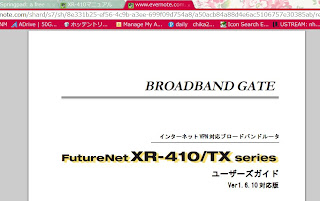AndroidタブレットにはなぜかBoardの機能がない。
代わりと言ってはナンだけどNotebook → Note で右上端の”Add to home screen”をタップすれば、Androidのホームスクリーンにノートが貼り付く(そして移動が可能)
だけど、やっぱり物足りないんだよお(´・ω・`)
 |
| 赤く囲んであるとこ |
Boardの代わりになりそうな物を探してみた
欲しいのはOptimus Padでメモをぺたぺた広げて、アイデアをまとめるのに使えそうなもの。そしたら、あった。iroha Note(Android Market)
Mac,Linux,Windowsとマルチプラットホーム対応。
ただしクライアントソフトなのでインストール必須なのが人によっては評価を別けるかも。
Web版は現在ベータ版。1980円で画像の貼り付け機能もついた、上位版もあります。
Note(付箋?)を書いてぺたぺた貼って、関連付けもできます。
Adobe Airが必要なので一緒にインストール。
音声ファイルが扱えないのがちょっと残念だけど、Android Tabletできちんと動く。これでよしっ。
Mind mapにちょっと似てるブレスト用ノートアプリです。
では、また。
【参考】 iroha Note(ホームページ)
今日のツッコミ
大事故も「一度起きたら再発ない」というのは、経験則に基づく生活の知恵なんでしょうか?
大陸はひろいからなあ~。














![PRESIDENT (プレジデント) 2011年 8/1号 [雑誌]](http://ecx.images-amazon.com/images/I/510ASU6SxxL._SL160_.jpg)